Ubuntu Guide
VersysEDA UB804 ガイド
Ubuntuに関しましては、さまざまなサイトで紹介されています。
ここでは、L-nux USBを使用するにあたって、便利な機能をまとめてみました。
アップデート
ユーザ追加
無線LAN設定
強制終了
JAVA、FlashPlayer
再インストール
Ubuntuに関しましては、さまざまなサイトで紹介されています。
ここでは、L-nux USBを使用するにあたって、便利な機能をまとめてみました。
アップデート
ユーザ追加
無線LAN設定
強制終了
JAVA、FlashPlayer
再インストール
便利な機能
アップデート
アップグデートは定期的に通知されますが、、パネルメニューからおこなうこともできます。
上部パネルシステム→システム管理→アップデートマネージャーを選択します。
開いたダイアログから、"アップデートをインストール"をクリックします。
端末よりアップデーをおこなう場合は、
ユーザ追加
L-nux USBでは、デフォルトでユーザ名が"ubuntu"、パスワードが"root"になっています。
さらに、ユーザを追加することができます。
上部パネルより、システム→システム管理→ユーザとグループを選択。
開いたダイアログのロックの解除をクリックします。
パスワード"root"を入力して"認証"。
ユーザ設定ダイアログの"ユーザの追加"をクリックして、ユーザの追加をおこないます。
追加したユーザが、"sudo"コマンドを使えるようにするには、ユーザ設定ダイアログから"グループの管理"をクリック。
開いた"グループの設定"ダイアログから、"admin"を選択して"プロパティー"をクリックして、グループのメンバに追加したユーザーをチェックします。
追加したユーザーの"admin"への追加は、端末からもできます。
無線LAN設定
上部パネルシの右側にある、ネットワークのアイコンをクリックします。
無線ネットワークの一覧が表示されるので、その中からお使いのネットワークを選択します。
無線ネットワークのキーを入力して、接続します
強制終了
アプリケーションの強制終了
上部パネルシステム→システム管理→システム・モニタを選択します。
開いたダイアログのプロセスタブから、終了するプロセスを選んで終了します。
また、"アプリの強制終了"というアプレットを追加することができます。
上部パネルを右クリックし"パネルへ追加"を選択します。
開いたダイアログから"アプリの強制終了"というアプレットを選択し"追加"します。
デスクトップの強制終了
キーボードのCtrl+Alt+BS(BackSpace)を同時に押すと、Xウィンドウが再起動します。
JAVA,FlashPlayer
JAVA,FlashPlayerは、"日本語版セットアップ・ヘルパ"よりインストールすることができます。
上部パネルシステム→システム管理→日本語版セットアップ・ヘルパを選択します。
選択可能なパッケージから、"ubuntu-restricted-extras"をチェックします。
再インストール
L-nux USBの再インストールは、必ずVirtualBox,VMware等の仮想マシンよりおこなってください。
L-nux CDよりインストールした場合、ハードディスクへの誤インストールや、ハードディスクからの起動ができなくなる等の障害が出る場合があります。
(参考:VersysEDA UB804 USBメモリへインストール)
アップグデートは定期的に通知されますが、、パネルメニューからおこなうこともできます。
上部パネルシステム→システム管理→アップデートマネージャーを選択します。
開いたダイアログから、"アップデートをインストール"をクリックします。
端末よりアップデーをおこなう場合は、
| $sudo aptitude update $sudo aptitude upgrade |
ユーザ追加
L-nux USBでは、デフォルトでユーザ名が"ubuntu"、パスワードが"root"になっています。
さらに、ユーザを追加することができます。
上部パネルより、システム→システム管理→ユーザとグループを選択。
開いたダイアログのロックの解除をクリックします。
パスワード"root"を入力して"認証"。
ユーザ設定ダイアログの"ユーザの追加"をクリックして、ユーザの追加をおこないます。
追加したユーザが、"sudo"コマンドを使えるようにするには、ユーザ設定ダイアログから"グループの管理"をクリック。
開いた"グループの設定"ダイアログから、"admin"を選択して"プロパティー"をクリックして、グループのメンバに追加したユーザーをチェックします。
 |
追加したユーザーの"admin"への追加は、端末からもできます。
| $sudo adduser "username" admin |
無線LAN設定
上部パネルシの右側にある、ネットワークのアイコンをクリックします。
無線ネットワークの一覧が表示されるので、その中からお使いのネットワークを選択します。
無線ネットワークのキーを入力して、接続します
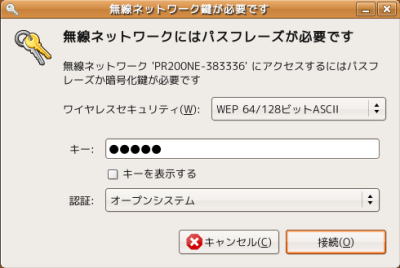 |
強制終了
アプリケーションの強制終了
上部パネルシステム→システム管理→システム・モニタを選択します。
開いたダイアログのプロセスタブから、終了するプロセスを選んで終了します。
また、"アプリの強制終了"というアプレットを追加することができます。
上部パネルを右クリックし"パネルへ追加"を選択します。
開いたダイアログから"アプリの強制終了"というアプレットを選択し"追加"します。
デスクトップの強制終了
キーボードのCtrl+Alt+BS(BackSpace)を同時に押すと、Xウィンドウが再起動します。
JAVA,FlashPlayer
JAVA,FlashPlayerは、"日本語版セットアップ・ヘルパ"よりインストールすることができます。
上部パネルシステム→システム管理→日本語版セットアップ・ヘルパを選択します。
選択可能なパッケージから、"ubuntu-restricted-extras"をチェックします。
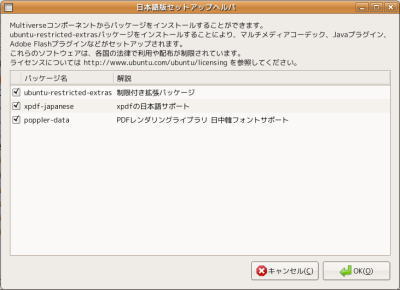 |
| 日本語版セットアップ・ヘルパ |
再インストール
L-nux USBの再インストールは、必ずVirtualBox,VMware等の仮想マシンよりおこなってください。
L-nux CDよりインストールした場合、ハードディスクへの誤インストールや、ハードディスクからの起動ができなくなる等の障害が出る場合があります。
(参考:VersysEDA UB804 USBメモリへインストール)
この改行は必要→
